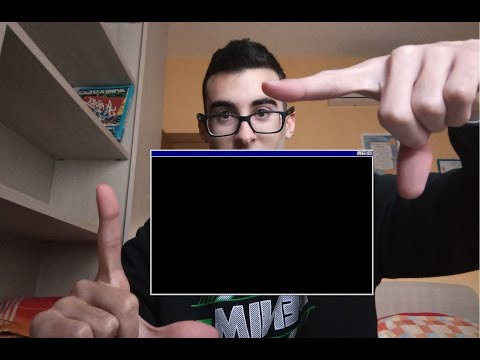See wikiHow õpetab teile, kuidas Windowsi kasutades klaviatuuri nuppe ümber määrata ja klaviatuuri mis tahes nupule teist funktsiooni valida.
Sammud

Samm 1. Avage oma Interneti -brauser
Saate kasutada mis tahes veebibrauserit, näiteks Firefox, Opera või Chrome.

Samm 2. Minge oma brauseris aadressile
SharpKeys on avatud lähtekoodiga tarkvara, mis võimaldab teil Windowsis klaviatuuri nuppe ümber määrata.

Samm 3. Klõpsake ja laadige alla sharpkeys36.zip
See on pakitud kaust, mis sisaldab SharpKeys tarkvara.

Samm 4. Avage arvutis kaust sharkeys36.zip
Selle avamiseks on vaja arvutis WinZip, WinRAR või mõnda muud lahtipakkimise tarkvara

Samm 5. Topeltklõpsake SharpKeys.exe
See avab SharpKeys tarkvara. Leiate selle kaustast sharpkeys36.zip kausta.
Kui näete hüpikaknas tervitusteadet, klõpsake nuppu Nõustu nuppu.

Samm 6. Klõpsake nuppu Lisa
See nupp asub SharpKeys akna vasakus alanurgas. See võimaldab teil lisada uue klaviatuuri nupu konfiguratsiooni.

Samm 7. Valige vasakpoolses veerus võti, mida soovite muuta
See on veerg „Kaardista see võti (võtmest)”.
Näiteks kui soovite muuta klaviatuuri suurtäheluku nupuks tühik, leidke ja valige Caps Lock vasakpoolses loendis.

Samm 8. Valige paremast veerust uus funktsioon, mille soovite määrata
See on veerg „Sellele võtmele (võtmele)”.
Näiteks kui muudate suurtäheluku nupu tühikuks, leidke ja valige Kosmos paremas nimekirjas.

Samm 9. Klõpsake nuppu OK
See salvestab teie uue nupu konfiguratsiooni.

Samm 10. Klõpsake nuppu Kirjutage registrisse
See nupp asub SharpKeys akna paremas alanurgas. See rakendab teie uue nupu konfiguratsiooni.
Kui teil palutakse kinnitada, klõpsake nuppu Okei.

Samm 11. Taaskäivitage arvuti
Teie nuppude uus konfiguratsioon ei pruugi jõustuda enne arvuti taaskäivitamist.